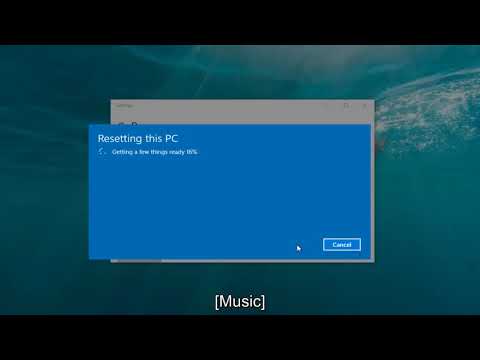Ndërtimi i një kompjuteri është i lehtë, por ndërtimi i një kompjuteri buxhetor është i vështirë, veçanërisht nëse synoni performancë. Sidoqoftë, mund të zbuloni se jeni më të kënaqur me një makinë të ndërtuar me porosi, veçanërisht nëse doni performancë maksimale për buxhetin tuaj. Do të thotë gjithashtu se është krijuar në mënyrë të përkryer për t'iu përshtatur nevojave tuaja, pavarësisht nëse jeni lojtar, redaktues video, ose thjesht po përpiqeni të ndërtoni një kompjuter me teatër në shtëpi. Në disa raste, kompjuteri juaj buxhetor mund të jetë më i fuqishëm se një desktop i para-ndërtuar. Thënë kështu, përzgjedhja e pjesëve, blerja dhe ndërtimi konsumon kohë. Në këtë wikiHow, do të mësoni rreth blerjes së pjesëve, ndërtimit dhe procesit të instalimit, hap pas hapi.
Hapa
Pjesa 1 nga 3: Kuptimi i Llojeve të Makinave dhe Kostot e tyre

Hapi 1. Merrni një ide të përafërt të llojit të performancës që dëshironi nga makina juaj
Mënyra më e lehtë për ta bërë këtë është ndarja e ndërton atë në kategori të përgjithshme:
- Performancë e ulët: Nëse jeni duke kërkuar një kompjuter të thjeshtë për shfletim në internet, kontroll të postës elektronike ose shikim video, një makinë me performancë të ulët është ndoshta rruga për të shkuar. Këto janë buxhet të vogla, shumë të ulëta, nuk tërheqin shumë energji dhe zakonisht janë mjaft të qeta (padyshim që nuk do të keni nevojë për shumë performancë për atë aktivitet). Kompjuterët e teatrit në shtëpi dhe kompjuterët e thjeshtë të punës në zyrë përshtaten në këtë kategori. Makinat e tilla variojnë nga $ 200 në $ 500.
- Performanca e Mesme: Ky është një opsion i shkëlqyeshëm për shumicën e përdoruesve, veçanërisht pasi ju mund të shtrini fuqinë e makinës dhe buxhetin tuaj për t'iu përshtatur pothuajse çdo skenari. Makina të tilla do të ulen në një kuti më të vogël, me fuqi të mjaftueshme për të luajtur disa lojëra të rastësishme dhe për të drejtuar programe të shumta në të njëjtën kohë. Nëse jeni duke kërkuar një kompjuter me shumë qëllime që nuk do të prishë bankën, kjo është ajo ku dëshironi të shkoni. Makinat e tilla mund të ndryshojnë mjaft në çmim, por në përgjithësi, ato variojnë nga $ 500 në $ 800.
- Performancë e lartë: Këto do ta zgjasin buxhetin tuaj deri në fund. Përdoruesit që bëjnë detyra më intensive për burimet: konvertimin dhe redaktimin e videove, luajtjen e lojërave të fundit në cilësimet e ulëta deri në mes, bërjen e artit 3D, funksionimin e sistemeve operative në makinat virtuale do të kenë nevojë për më shumë performancë. Këto gjithashtu përdorin një sasi bujare të energjisë elektrike. Zakonisht një makinë e tillë mund të kushtojë diku nga $ 800 në $ 1200.
Pjesa 2 nga 3: Zgjedhja e pjesëve të një kompjuteri

Hapi 1. Bëni kërkime specifike për pjesët që ju nevojiten
Edhe me hapat e mëposhtëm, ky proces do të jetë dërrmues-veçanërisht nëse nuk ndiqni të gjitha lajmet më të fundit të harduerit (siç nuk e bëjnë shumë prej nesh). Vini re se këto përshkrime do të vjetrohen me kalimin e kohës, kështu që përveç leximit të informacionit më poshtë, shikoni disa sisteme të para-ndërtuara të krahasueshme me atë që dëshironi të ndërtoni. Kjo do t’ju ndihmojë të kuptoni se çfarë lloj procesori vlen për ndërtimet me rreze të mesme, sa RAM do të gjeni në një ndërtim të nivelit të lartë, etj.
Ju gjithashtu duhet të merrni parasysh sistemin operativ që dëshironi të ekzekutoni, dhe programet që do të përdorni, dhe të kontrolloni kërkesat e tyre të rekomanduara të sistemit. Sigurohuni që të shmangni ngushticat, ku një komponent nuk mund të arrijë potencialin e tij të plotë sepse një pjesë tjetër është shumë e ngadaltë. Do të ketë disa marka me reputacion të përmendura në secilën kategori, por ne ju rekomandojmë të lexoni se kur marka ka vërtet rëndësi (dhe kur nuk ka rëndësi) në mënyrë që të mos bini në grackën e reklamave

Hapi 2. Zgjidhni një procesor
Procesori (CPU) është "truri" i kompjuterit tuaj. CPU -të më të mira mund të kryejnë më shumë detyra menjëherë dhe t'i kryejnë ato më shpejt. Modelet me performancë të lartë janë vërtet vendimtare vetëm nëse jeni duke kryer detyra intensive. Alsoshtë gjithashtu një nga pjesët më të shtrenjta të një makine. Prandaj zgjedhja e procesorit "të duhur" është e rëndësishme, duhet të bëni disa kërkime në mënyrë që të mos doni të përfundoni duke humbur para. Le të fillojmë me bazat:
- Merrni parasysh shpejtësinë e orës dhe numrin e bërthamave. Shpejtësia e orës së një procesori përcakton sa udhëzime mund të kryejë një bërthamë në një sekondë. Kështu, shpejtësia më e lartë e orës do të thotë që kompjuteri juaj kryen udhëzimet më shpejt, ndërsa më shumë bërthama do të thotë se mund të kryejë më shumë grupe udhëzimesh në të njëjtën kohë. Disa programe mund të përdorin bërthama të shumta në të njëjtën kohë, duke i bërë ato jashtëzakonisht efikase me CPU-të me shumë bërthama, por edhe me shumë detyra pasi ato mund të kryejnë grupe të shumta udhëzimesh njëkohësisht. Makinat me performancë të ulët ndoshta do të kenë nevojë për një procesorë të dyfishtë/katër-bërthamorë, ndërtimet me rreze të mesme ndoshta do të duan procesorë me katër/gjashtë bërthama, dhe makinat me fuqi të lartë patjetër do të duan gjashtë/tetë bërthamë ose më lart.
- Shikoni shpejtësinë e orës për të përcaktuar se sa i shpejtë është ai procesor. Për lojërat, shpejtësia e orës është më e rëndësishme sesa numri i bërthamave, pasi shumica e lojërave nuk janë krijuar për të përdorur më shumë se një ose dy bërthama (megjithëse kjo ka filluar të ndryshojë). Duke supozuar se nuk bëni asnjëherë ndonjë detyrë intensive me CPU-në, një bërthamë e dyfishtë është ndoshta më e larta që ju nevojitet-nuk keni nevojë për hipotekim. Nëse po konvertoni video ose lojëra, programi që përdorni mund të mbështesë shumë bërthama, në këtë rast një numër më i madh i bërthamave është më i rëndësishëm.
- Këto janë dy baza, por jo të vetmet, dhe ju nuk doni të mbështeteni vetëm në to. Rekomandohet të shikoni standardet për përpunuesit që ju interesojnë, për të marrë një ide se si krahasohen.
- Sigurohuni që të kërkoni veçori të tjera që mund t'ju nevojiten gjithashtu. Nëse nuk jeni duke luajtur ose redaktuar video, do të dëshironi të siguroheni që CPU juaj mbështet grafikë të integruar.
- Markat për t'u parë: AMD dhe Intel janë dy peshat kryesore të CPU. Megjithëse procesorët e Intel kanë tendencë të performojnë më mirë dhe të përdorin më pak energji, procesorët e AMD janë përgjithësisht më pak të shtrenjtë për të njëjtën shpejtësi të orës dhe më shumë bërthama.

Hapi 3. Zgjidhni një motherboard
Pllaka amë lidh të gjithë përbërësit e tjerë me njëri -tjetrin. Baseshtë baza fizike mbi të cilën ndërtoni gjithçka tjetër. Ai përmban shumë karakteristika kryesore të makinës suaj, si numri i porteve USB, numri i kartave të zgjerimit që mund të vendosni (të tilla si karta grafike, etj), dhe gjithashtu përcakton pjesërisht se sa e madhe do të jetë madhësia e kompjuterit tuaj. Cila motherboard do të zgjidhni do të varet nëse ndërtoni një makinë me performancë të ulët, të mesme ose të lartë. Ndërsa shikoni pllakat amë, do të dëshironi t'i kushtoni vëmendje shumë gjërave. Këtu janë disa nga karakteristikat më të rëndësishme:
- Lloji i prizës: Lloji i prizës suaj (të tilla si priza AMD "AM2", "AM3", "AM3+", ose Intel "LGA 1151", etj) përcakton cilët procesorë mund të përdorni me atë tabelë. Pra, nëse e keni ngushtuar tashmë llojin e procesorit që dëshironi, ky është një hap i parë i mirë për të ngushtuar motherboard -in tuaj. Kërkoni një model me një lloj prizë që përputhet me procesorin tuaj për të siguruar që të dyja janë të pajtueshme.
- Madhësia: Pllakat amë në përgjithësi vijnë në tre madhësi: Mini ITX, Micro ATX dhe ATX të plotë. Karakteristikat më të përparuara që ju nevojiten, aq më e madhe do të jetë motherboard, e cila gjithashtu do të përcaktojë madhësinë e rastit tuaj.
- Numri dhe llojet e porteve të jashtme: Shikoni portat e disponueshëm në motherboard. Keni nevojë për shumë porte USB? Ju ose do të dëshironi një motherboard që i ka ato ose mjaft lojëra elektronike PCI për të mbështetur përshtatës shtesë USB. Keni nevojë për dalje HDMI? Nëse nuk jeni duke përdorur një kartë grafike, sigurohuni që motherboard juaj të ketë daljen e duhur të videos për monitorin tuaj. Sa porte USB 3.0 dëshironi? Disa kanë më shumë se të tjerët. Nëse jeni të vendosur në një motherboard që nuk ka një funksion që ju nevojitet, mund të shtoni shumicën me karta zgjerimi, por jeta është gjithmonë më e lehtë nëse motherboard i ka ato të integruara.
- Sasia e RAM -it të Mbështetur: Nëse planifikoni të keni shumë RAM në kompjuterin tuaj, do t'ju duhet një motherboard që e mbështet atë. Shikoni sa lojëra elektronike ka bordi juaj dhe sa RAM lejon.
- Grafika të integruara: Nëse gjithçka që do të bëni është të shfletoni uebin, të përdorni Microsoft Office dhe të kryeni detyra të tjera të thjeshta, mund të jeni më mirë të zgjidhni një motherboard me grafikë të integruar. Ju duhet vetëm të shpenzoni për një kartë grafike të veçantë nëse jeni duke bërë aktivitete intensive grafike, të tilla si duke luajtur lojëra video. Nëse po merrni një kartë grafike të veçantë, atëherë mos zgjidhni një motherboard me grafikë të integruar pasi kjo mund të kursejë disa kosto.
- Numri i Porteve SATA: Kjo përcakton sa hard disqe të brendshëm dhe disqe optikë mund të keni. Për shumicën e ndërtimeve, kjo është me të vërtetë një shqetësim nëse planifikoni të keni shumë disqe në kompjuterin tuaj (si nëse jeni duke ndërtuar një server ose një NAS)..
- Numri i lojërave elektronike PCI: Mund të keni vetëm aq karta zgjerimi sa keni lojëra elektronike PCI, kështu që nëse doni një kartë video të dedikuar (ose dy), porte shtesë USB, porte shtesë LAN, një përshtatës Wi-Fi ose karta të tjera zgjerimi, duhet të siguroheni që motherboard juaj të ketë mjaft prej tyre.
- Chipset: chipset i motherboard -it tuaj përcakton shumë veçori më të avancuara që ka. Disa chipset mbështesin overclocking, disa jo. Disa mbështesin SLI dhe Crossfire (duke përdorur karta video të shumta së bashku), disa jo. Të tjerët mbështesin ruajtjen SSD. Të tjerët janë më të mirë për t'u shndërruar në Hackintoshes. Nëse nuk keni kuptuar asnjë nga termat e lartpërmendur, ndoshta nuk keni nevojë t'i kushtoni shumë vëmendje kësaj-por nëse doni disa veçori të përparuara, chipset do të ngushtojnë ndjeshëm zgjedhjen tuaj.
- Në përgjithësi, sa më shumë nga këto veçori të kërkoni në motherboard, aq më të mëdha bëhen në madhësi dhe çmim, kështu që mbani në mend.
- Markat për t'u parë: ASUS, GIGABYTE dhe MSI janë ndoshta emrat më të mëdhenj në pllakat amë. Sidoqoftë, BIOSTAR dhe ASRock janë të mirënjohur për tabela të mira buxhetore, nëse po përpiqeni të mbani koston poshtë.

Hapi 4. Zgjidhni furnizimin me energji elektrike
Furnizimi me energji elektrike (ose PSU) drejton energjinë elektrike tek përbërësit e tjerë në makinën tuaj. Në përgjithësi, nëse keni një kompjuter me performancë të lartë me një procesor të shpejtë, një kartë grafike dhe disa disqe, do të keni nevojë për një furnizim me energji më të madhe të fuqisë sesa do të kishit nëse do të ndërtonit një kompjuter të nivelit të ulët. Ky është ndoshta komponenti i fundit për të cilin do të blini, pasi të keni gozhduar pjesët tuaja të tjera dhe sa energji elektrike do të kërkojnë (disa raste vijnë me PSU -në e tyre). Furnizimi me energji elektrike është në fakt një nga zgjedhjet më të rëndësishme në ndërtimin tuaj. Kjo nuk është një zonë që dëshironi të kurseni. Shqyrtimet në rrjet janë rrallë të dobishme. Më e mira që mund të bëni është të blini nga një markë e mirë (shiko më poshtë) dhe të kërkoni këto karakteristika:
- Fuqia: Natyrisht, nëse keni një makinë me performancë të ulët, do t'ju duhet më pak vat për ta fuqizuar atë sesa do të kishit një makinë me performancë të lartë. Në përgjithësi, jepini vetes 100 vat më shumë se sa keni nevojë, në rast se përfundoni duke azhurnuar kompjuterin ose duke përdorur atë furnizim me energji në një ndërtim të mëvonshëm.
- Efikasiteti: Shumica e njësive do të kenë një vlerë përqindëse që tregon sa efikase janë. Për shembull, një PSU "80 plus i certifikuar" 400W në fakt do të tërheqë diçka si 500W nga muri juaj. Pra, kërkoni diçka me një efikasitet të lartë, pasi ato do të funksionojnë më ftohtë (por ndoshta nuk do t’ju kursejnë një ton para).
- Llojet e kabllove: Mundohuni të kërkoni një furnizim me energji "modulare" nëse mundeni. Kjo do të thotë që kabllot dalin nga furnizimi me energji elektrike, kështu që ju mund të përdorni vetëm ato që ju nevojiten dhe të mos humbni hapësirë në rastin tuaj. Gjithashtu sigurohuni që të vijë me kabllo të gjatë, pasi kabllot shumë të shkurtër mund ta bëjnë jetën tuaj të vështirë.
- Markat që duhet të shikoni: Kjo është një fushë ku nuk doni të jeni të kursyer. Hardshtë e vështirë të mbash gjurmët e të gjitha markave atje, por prodhuesit cilësorë përfshijnë Corsair, Enermax, Enhance, EVGA dhe Rosewill. Shpenzoni 20 dollarë shtesë nëse ju jepet zgjedhja; ju nuk doni të përfundoni duke kursyer dhe skuqur një makinë 1000 dollarëshe në proces.
- Shënim: Shumë raste në të vërtetë vijnë me furnizim me energji elektrike, kështu që nëse tuajat po, nuk keni nevojë të blini një veç e veç. Thënë kështu, furnizimet me energji elektrike që do të blini veçmas janë zakonisht më të mira se ato që vijnë me kuti, por varet nga ju. Justshtë vetëm diçka për t’u parë kur blini për këto dy pjesë.

Hapi 5. Konsideroni RAM -in
Memoria e aksesit të rastësishëm (ose RAM shkurt) ruan të dhënat në të cilat kompjuteri juaj ka nevojë për qasje të shpejtë. Madhësia përcakton sa shpejt programet tuaja funksionojnë dhe ju ndihmon të ekzekutoni më shumë programe në të njëjtën kohë. Kështu, nëse drejtoni shumë programe njëherësh, do të dëshironi një kompjuter me më shumë RAM. Nëse përdorni makina virtuale, do të dëshironi RAM më të lartë, pasi ajo duhet të ekzekutojë programet e veta përveç tuajit. RAM -i duket i thjeshtë, por duhet të siguroheni që është i pajtueshëm me motherboard -in tuaj. Kur shikoni RAM -in, mendoni për:
- Lloji i kompjuterit: Meqenëse shumica e sistemit tani janë 64 bit, disa CPU të modelit më të vjetër janë 32 bit, veçanërisht nëse blini pjesë të dorës së dytë. Duhet të dini që CPU -të 32 bit mund të trajtojnë vetëm 4 GB RAM.
- Sasia e RAM: Në kohën e këtij shkrimi, 4-16 GB duket të jetë mesatarja për një makinë normale. Nëse jeni duke përdorur makina virtuale ose përdorni aplikacione të tjera të etur për RAM, mund të dëshironi 16 GB, por shumica e makinave duhet të jenë mirë me rreth 8 GB. Mbani në mend se RAM -i është i lehtë për tu përmirësuar, dhe nëse motherboard juaj ka katër lojëra elektronike, gjithmonë mund të merrni dy shkopinj tani dhe të shtoni dy shkopinj të tjerë më vonë. Nuk ka nevojë të merrni një ton RAM tani në emër të "korrigjimit të së ardhmes".
- Kanalet: Motherboard juaj do të mbështesë RAM të dyfishtë, të trefishtë ose me katër kanale. Kjo vendos se sa shkopinj RAM merrni. Nëse keni një motherboard me dy kanale, do të dëshironi të blini RAM në grupe prej dy-për shembull, dy shkopinj 2 GB për një total prej 4 GB (ose katër shkopinj 1 GB). Pllakat amë me kanale të trefishta marrin RAM në grupe prej tre, dhe kanali kuadratik është më optimali me një grup prej katër ose tetë shkopinjsh.
- Lloji: Shumica e RAM -it në ditët e sotme është "DDR4", megjithëse DDR5 dhe DDR5X po fillojnë të shfaqen në kartat grafike. Ju nuk duhet të shqetësoheni shumë për këtë. Thjesht kontrolloni listën e specifikimeve të motherboard -it tuaj për të gjetur se çfarë lloji të RAM -it mbështet dhe blini në përputhje me rrethanat.
- Shpejtësia: Motherboard juaj do të mbështesë një numër shpejtësish të ndryshme RAM (p.sh., "800/1066/1333"). Kur blini RAM -in tuaj, do të ketë një nga këto numra të bashkangjitur. Shpejtësia e RAM -it tradicionalisht nuk bën një ndryshim të madh, por po fillon të bëhet më e dobishme. Blini atë që mund të përballoni dhe sigurohuni që motherboard juaj ta mbështesë atë.
- Markat për të cilat duhet të shikoni: Nuk do të gjeni një ndryshim të madh midis markave. Markat e njohura përfshijnë Crucial, Corsair, Kingston, PNY, OCZ, G. Skill, Mushkin dhe Patriot. Përsëri, leximi i rishikimeve të shkopinjve të veçantë të RAM -it mund të jetë shumë i dobishëm.

Hapi 6. Merrni një kartë grafike (opsionale)
Ky është një procesor i krijuar posaçërisht për të trajtuar grafikë. Disa përpunues vijnë me një GPU tashmë të integruar, e cila është e mjaftueshme për të menaxhuar produktivitetin e lehtë, por jo të mjaftueshme për të luajtur lojërat më të fundit 3D. Për ata, do t'ju duhet një kartë grafike e dedikuar dhe zgjedhja e kartës grafike është një nga pjesët më të vështira të procesit. Nëse gjithçka që ju nevojitet është diçka që mund të luajë video HD, nuk keni nevojë të çmendeni shumë-gjeni një kartë të rishikuar mirë nën 100 dollarë dhe e quani atë në ditë (ose thjesht shkoni me grafikë të integruar). Sidoqoftë, nëse jeni duke luajtur lojëra, keni shumë më tepër për të menduar.
- Në vend që të shikoni specifikimet, zakonisht është më e lehtë të lexoni komente dhe të shikoni standardet e lojërave. Passmark rendit kartat me teste të drejtpërdrejta të performancës, dhe Anandtech përcakton standardet e shumë kartave duke përdorur situata të lojërave në botën reale. Mendoni për buxhetin tuaj për një kartë video, pastaj përpiquni të gjeni kartën me performancën më të mirë në atë gamë çmimesh.
- Disa prodhues gjithashtu mbingarkojnë kartat e tyre në fabrikë, gjë që u jep atyre një avantazh të performancës ndaj versionit të prodhuesit të tjerë të së njëjtës kartë, kështu që jini në kujdes për ato. Gjithashtu jini në kërkim të versioneve me nivele të ndryshme të VRAM. Kartat më të larta VRAM janë të dobishme për rezolucion të lartë ose monitor të shumëfishtë, por janë më të shtrenjta.
- Markat për t'u parë: Dy prodhuesit kryesorë të chipset janë NVIDIA dhe AMD. Beteja midis të dyve është mjaft e ngushtë me secilën kartë që del. Nëse nuk përdorni Linux (për të cilin NVIDIA ka mbështetje më të mirë), shqetësohuni më shumë për kartat individuale sesa prodhuesi i chipset. Shkoni me gjithçka që ju jep raportin më të mirë të kostos ndaj performancës në pikën tuaj të çmimit.
- Kur bëhet fjalë për vetë prodhuesit e kartave, ju keni disa për të zgjedhur. Shikoni për markat me ftohje të mirë dhe mbështetje të mirë të klientit-XFX dhe EVGA të dy kanë garanci mjaft fantastike në shumicën e kartave të tyre, kjo është arsyeja pse ata janë dy nga prodhuesit më të njohur përreth. MSI ka tendencë të ketë ftohje shumë të mirë. Markat e tjera të njohura përfshijnë ASUS, ZOTAC dhe Sapphire.

Hapi 7. Zgjidhni hard diskun tuaj:
Hard disku juaj ruan të gjitha të dhënat tuaja, duke filluar nga sistemi juaj operativ e deri te dokumentet, muzika dhe filmat tuaj. Lloji i hard diskut që zgjidhni do të përcaktohet kryesisht nga sa të dhëna ju nevojiten për të ruajtur, por disa lloje të hard disqeve (si disqet me gjendje të ngurtë) gjithashtu mund të ndikojnë në shpejtësinë e kompjuterit tuaj. Kur bëhet fjalë për specifikimet, ka disa gjëra që dëshironi të kërkoni në disqet tuaja:
- Madhësia: Natyrisht, ju doni hapësirë të mjaftueshme në hard diskun tuaj për të mbajtur të gjitha të dhënat tuaja, me hapësirë për zgjerim. Disqet e ngurtë janë mjaft të lirë dhe të lehtë për tu përditësuar, kështu që gjithmonë mund të shtoni më shumë më vonë nëse jeni me një buxhet.
- Shpejtësia: Sa më i shpejtë të jetë disku juaj, aq më shpejt kompjuteri juaj do të fillojë, do të nisë programet dhe do të hapë skedarë. Këto ditë, ju merrni një makinë 7200 RPM për një çmim relativisht të lirë.
- Markat për t'u parë: Western Digital, Hitachi, Samsung dhe Toshiba janë të gjitha zgjedhje të mira. Seagate është gjithashtu e popullarizuar, megjithëse kohët e fundit ka marrë një reputacion të keq për besueshmërinë e ulët. Shumica e prodhuesve të hard disqeve kanë shumë komente të përziera.

Hapi 8. Zgjidhni një makinë optike, nëse dëshironi
Një makinë optike, më e njohur zakonisht si një disk CD ose DVD, është ajo që do të përdorni për të lexuar CD, DVD dhe madje edhe disqe Blu-Ray.
- Nëse blini një makinë CD ose DVD, me siguri nuk do të gjeni një ton ndryshimi midis modeleve të ndryshme. Shumica djegin disqe me të njëjtën shpejtësi. Nëse shikoni disqet Blu-Ray dhe ndezësit Blu-Ray, kushtojini vëmendje shpejtësive të leximit dhe shkrimit. Sa më të larta të jenë shpejtësitë e leximit, aq më shpejt mund të grisni një disk Blu-Ray dhe sa më shpejt të jetë shpejtësia e shkrimit në një djegës, aq më shpejt mund të digjni një disk Blu-Ray. Natyrisht, do të duhet të paguani më shumë për shpejtësi më të larta.
- Markat për të shikuar: Nuk ka ndonjë ndryshim të madh me kë shkoni këtu. Lite-On, Samsung, Sony dhe LG janë të gjithë prodhues të mëdhenj dhe çmimet duhet të jenë pothuajse të njëjta.

Hapi 9. Merrni rastin tuaj
Rasti mban të gjitha pjesët e kompjuterit tuaj së bashku. Ka të bëjë më pak me veçoritë se si funksionon kompjuteri juaj dhe më shumë me veçoritë që ndikojnë tek ju dhe shtëpia juaj-domethënë sa i qetë është, sa i madh është dhe si duket. Sidoqoftë, është një konsideratë e rëndësishme që varet nga zgjedhjet tuaja të tjera, kështu që ju mund të dëshironi të mendoni për atë që dëshironi në lidhje me një rast para se të kaloni në hapin e blerjes (disa raste vijnë me PSU -në e tyre që rrisin koston e tyre të përgjithshme, gjithashtu ju mund të dëshironi të kontrolloni vlerësimin e fuqisë së tyre Watts dhe sa keni nevojë). Rasti juaj mund të mos duket si një pjesë super e rëndësishme e ndërtimit tuaj, por ka të bëjë me më shumë se sa duket. Një kuti e mirë do të jetë më e lehtë për tu ndërtuar, do t'ju zgjasë një kohë të gjatë dhe do ta mbani makinën tuaj të freskët. Ja çfarë ju duhet të kërkoni:
- Madhësia: Kutitë vijnë në një numër formash dhe madhësish, dhe çfarë madhësie zgjidhni ju duhet të përputhet me llojin e motherboard që blini. Nëse keni zgjedhur një motherboard Mini-ITX, atëherë një kuti Mini-ITX Tower ose Mini-ITX Desktop është për ju. Një mini kullë Micro ATX është madhësia që do të gjeni në shumicën e kompjuterëve të para-ndërtuar, prandaj dijeni se kullat e mesme dhe të plota janë ndoshta më të mëdha se ato që jeni mësuar.
- Rrjedha e ajrit: Kjo është diçka që duhet të kërkoni në rishikimet e përdoruesve. Çdo rast është pak më ndryshe, dhe sa më mirë të vendosen tifozët tuaj, aq më mirë ajrin do ta keni brenda (gjë që do të mbajë kompjuterin tuaj nga mbinxehja).
- Zhurma: Ndërsa doni rrjedhje të mirë të ajrit, disa tifozë janë veçanërisht të zhurmshëm, gjë që mund të jetë e bezdisshme për disa njerëz. Nëse dëshironi që kompjuteri juaj të qëndrojë relativisht i qetë, kontrolloni rishikimet e përdoruesve dhe shihni se çfarë thonë njerëzit për zhurmën e rastit.
- Numri i Gjirit të Drive: Nëse keni nevojë për më shumë se vetëm një hard disk një makinë optike, numëroni numrin e kornizave të diskut në rastin tuaj dhe sigurohuni që keni mjaft. Mbani në mend gjëra të tjera, si lexuesit e kartave, do të zënë gjithashtu gjirin e makinës. Dhomat e brendshme të diskut prej 3.5”janë për disqet e fortë, kasetat e jashtme 3.5” janë për lexuesit e kartave, dhe disqet e jashtëm 5.25”janë për disqet optikë (dhe sende të tjera).
- Portet në pjesën e përparme: Pothuajse çdo rast që blini do të ketë një numër portesh në pjesën e përparme, të cilat zakonisht përfshijnë disa porte USB, një prizë kufjesh dhe një prizë mikrofoni. Nëse doni qasje të lehtë në USB 3.0, për shembull, do të dëshironi të siguroheni që është në pjesën e përparme të rastit tuaj.
- Menaxhimi i kabllove: Ndërsa ndërtoni, do të kuptoni se ka shumë kabllo brenda një kompjuteri. Fatkeqësisht, nëse i lini të varen aty ku bien, ata do të bllokojnë shumë ajër që të rrjedhë siç duhet nëpër kasë, kështu që ju doni t'i organizoni ato sa më mirë që mundeni. Disa raste kanë vrima të integruara përmes të cilave mund të drejtoni kabllot, ndërsa disa ju lënë ta kuptoni vetë me lidhëse zip. E para, padyshim, është shumë më pak punë, kështu që shikoni se çfarë thonë komentet e përdoruesve për opsionet e menaxhimit të kabllove.
- Mbani në mend se një rast është diçka që mund të përdorni për ndërtime të shumta në rrugë. Nuk keni nevojë të blini një kuti të re çdo herë që ndërtoni një kompjuter. Merrni një cilësor tani dhe do t'ju zgjasë dy ose tre kompjuterë në të ardhmen.
- Markat për t'u parë: Corsair, NZXT, Antec dhe Cooler Master të dyja bëjnë disa nga rastet më të mira në treg. Thermaltake, Rosewill, Fractal Design dhe Silverstone janë gjithashtu prodhues të besuar.

Hapi 10. Merrni një tastierë dhe miun
Një tastierë dhe mi me çmim të ulët mund të merret lehtësisht për nevojat tuaja të përditshme. Por nëse përdorimi i kompjuterit tuaj është i lartë, atëherë mund të jetë e vlefshme të shpenzoni më shumë për një mi dhe tastierë ergonomikisht të mirë për të parandaluar dhimbjen e kyçit të dorës ose për të kursyer klikime të pafundme në rrotullën e rrotullimit.
Pjesa 3 nga 3: Montimi i kompjuterit

Hapi 1. Mos u shqetësoni shumë
Procesi i montimit të kompjuterit tuaj është në të vërtetë shumë i thjeshtë në kontrast me pritjet e shumicës së njerëzve. Krahasuar me pjesën tonë të hulumtimit, montimi aktual është një detyrë shumë më e thjeshtë. Shumica e përdoruesve shpesh janë të tronditur nga ideja e montimit të kompjuterit të tyre nga e para. Sidoqoftë, me kalimin e viteve, industria e kompjuterëve desktop është bërë mjaft e standardizuar. Almostshtë pothuajse e pamundur këto ditë të instaloni pjesët individuale, kabllot dhe lidhësit në vendndodhjen e gabuar. Sot procesi i montimit të një PC është si ndërtimi i Lego i cili mund të përshtatet vetëm së bashku në një mënyrë të vetme. Udhëzuesi më poshtë mund të ndiqet hap pas hapi për të arritur qëllimin tuaj.

Hapi 2. Mblidhni mjetet tuaja
Do t'ju duhet:
- Kaçavidë Phillips: I vetmi mjet i vërtetë që do t'ju nevojitet përveç duarve tuaja për të përfunduar me sukses ndërtimin. Një kaçavidë magnetike është gjithmonë e dobishme për marrjen e vidhave në pozicione të ndërlikuara dhe për të siguruar që ju të mos e hidhni atë në një vend të bezdisshëm për të arritur.
- Lidhjet e kabllove (opsionale): Shumë shpesh lidhjet e kabllove bashkohen me aksesorët e kutisë së kompjuterit me vida. Ju mund të dëshironi të merrni një paketë me çmim të ulët nëse e dini që çështja juaj nuk e dëshiron dhe doni një ndërtim të menaxhuar me kabllo të pastër. Një zgjidhje alternative dhe më pak e përhershme për këtë është ripërdorimi i lidhëseve të përdredhura të cilat shpesh përdoren në paketimin përbërës për të mbajtur kabllot së bashku.

Hapi 3. Merrni masa paraprake para se të filloni
-
Elektriciteti statik ka potencialin të dëmtojë komponentët delikatë dhe të shtrenjtë. Një pyetje shumë e zakonshme është se çfarë masash paraprake mund të merren dhe cilat janë të nevojshme. Shumica dërrmuese e ndërtuesve të kompjuterëve me përvojë përdorin rripa dore të bazuar dhe zgjidhje të ngjashme. Ata gjithashtu marrin masa paraprake themelore, të tilla si prekja e një objekti të tokëzuar (për shembull, rasti metalik i pajisjes me prizë).
Një metodë që përdorin disa ndërtues është që të lidhin PSU -në e tyre (pa e ndezur atë) dhe ta prekin herë pas here për të shkarkuar statikën. Gjithashtu, mos ndërtoni në qilim dhe shmangni veshjen e çorapëve ose veshjeve të gjera
- Pjesët e prishura gjatë mbërritjes ose thyerja në përdorim është një dukuri shumë e rrallë, megjithatë mund të ndodhë patjetër. Për këtë arsye, ju do të dëshironi të mbani të gjitha paketimet dhe kutitë për pjesët tuaja për gjatësinë e garancisë së tyre (e cila mund të jetë një kohë shumë e gjatë në varësi të përbërësit).
- Meqenëse pllakat amë janë gjëja e parë që duhet prekur dhe përdorur, një truk i mirë është të vendosni tabelën në kutinë e kartës në të cilën ishte e mbushur. Kjo shmang dëmtimin fizik të vetë tabelës.

Hapi 4. Instaloni CPU
- Nxirrni motherboard nga çanta e saj mbrojtëse dhe vendoseni në majë të kutisë së saj (një hapësirë pune perfekte jo përçuese e cila është madhësia e duhur për t’iu përshtatur motherboard). Mos e vendosni pllakën amë në qesen anti-statike ku ishte, pasi kjo nuk është një sipërfaqe e mirë pune dhe është më mirë të përdorni kutinë pasi çanta ofron mbrojtje vetëm kur pjesët janë brenda saj.
- Ngrini levën e kllapës së mbajtjes së CPU -së nën shulën e saj duke e shtyrë poshtë dhe jashtë nga priza e CPU -së. Mbani në mend se në varësi të prizës së motherboard -it tuaj, kjo mund të ndryshojë pak dhe është e këshillueshme t'i referoheni manualit që erdhi me motherboard.
- Zhbllokoni CPU -në tuaj në këtë fazë dhe hiqeni atë nga kapaku mbrojtës.
- Kjo është pjesa më nervore e ndërtimit. Ngrini levën e kllapës së mbajtjes së procesorit për të zbuluar prizën dhe kunjat e saj. Këto janë tepër delikate dhe të lehta për tu përkulur (për të cilat prodhuesit e motherboard nuk do të pranojnë një RMA), kështu që jini shumë të kujdesshëm kur punoni rreth prizës.
- Të gjithë CPU -të kanë një shigjetë në një qoshe që korrespondon me një shigjetë të shtypur në ose rreth një cepi të prizës së CPU -së së motherboard -it për të treguar se në cilën anë përshtatet. Teksti në CPU është gjithashtu një tregues i 'rrugës së duhur'. Përveç kësaj, CPU -të Intel gjithashtu kanë anët e prera në skajet e sipërme të majtë dhe të djathtë të cilat përputhen me formën e prizës. Ulni butësisht CPU -në në prizë në pozicionin e duhur. Ju duhet ta bëni këtë në mënyrë që CPU të qëndrojë sa më shumë që të jetë e mundur dhe të kontaktojë me të gjitha kunjat sa më afër të njëjtën kohë, megjithatë, padyshim që ka vend për gabime. Asnjë forcë nuk duhet të aplikohet në këtë fazë pasi kjo është puna e kllapës së mbajtjes - CPU duhet thjesht të përshtatet mirë në vendin e saj.
- Ulni butësisht kllapën mbi CPU, duke e rrëshqitur atë mbi shtyllën e ngritur në motherboard.
- Shtyjeni krahun e kllapës mbajtëse dhe fiksojeni përsëri nën shulën ku ishte fillimisht. Kjo mund të marrë një forcë, dhe madje mund të shkaktojë disa zhurma shqetësuese, megjithatë nëse e keni vendosur CPU -në në pozicionin e duhur në prizë nuk do të bëhet asnjë dëm dhe ky proces siguron që CPU të jetë në kontaktin e duhur me prizën. Nëse nuk jeni të sigurt, mund të shikoni udhëzues video të detajuar për të kontrolluar nëse jeni duke bërë gjënë e duhur dhe duke aplikuar një sasi normale të forcës.
- Mbulesa mbrojtëse do të dalë kur ulni levën. Sigurohuni që ta mbani këtë në një vend të sigurt, pasi do t’ju duhet kjo nëse duhet t’ia dërgoni përsëri motherboard -it tuaj te prodhuesi për të mbrojtur prizën gjatë transportit. CPU -ja juaj tani është e instaluar në motherboard.

Hapi 5. Instaloni ftohësin e CPU -së
- Nëse jeni duke përdorur një ftohës të aksioneve Intel/AMD (një i cili është i bashkuar në kutinë me CPU) hiqeni atë nga paketimi dhe vendosni kunjat në qoshe përmes vrimave që rrethojnë prizën e CPU (duke siguruar që kunjat në qoshe janë rrotullohen në një pozicion të zhbllokuar duke rrotulluar pjesën e sipërme të tyre në drejtim të shigjetave). Pas kësaj, ktheni pjesën e sipërme të kunjave në drejtim të kundërt me atë të treguar nga shigjetat për ta kyçur në vend. Mund të kontrolloni që është ulur saktë duke u përpjekur ta ktheni butësisht - nuk duhet të ketë ndonjë lëvizje të rëndësishme. Sigurohuni që të rregulloni kabllon e ventilatorit në mënyrë që të mos ndërhyjë në rrotullimin e ventilatorit.
- Lidhni lidhësin e ventilatorit 4pin PWM në fund të telit që vjen nga ventilatori juaj CPU në kokën CPU_FAN në motherboard tuaj në këtë fazë. Kujdes që kablli të mos jetë në rrugën e tehut të ventilatorit.

Hapi 6. Instaloni RAM -in
- Tjetra ne do të instalojmë RAM -in në motherboard. Lexoni manualin e motherboard për të gjetur se cilat lojëra elektronike duhet të përdorni për numrin e shkopinjve të RAM -it që keni (ato zakonisht janë të koduara me ngjyra dhe kështu mund të referohen lehtësisht). Së pari, tërhiqni kapëset në të dyja anët e lojërave RAM që do të përdorni.
- Vini re shkallën e pastër jashtë qendrës në një pikë si në slot ashtu edhe në shkopin RAM për të treguar se në cilën anë duhet të vendosen shkopinjtë dhe sigurohuni që ato të mund të vendosen vetëm në një drejtim.
- Vendoseni secilën shkop RAM në një çarë dhe shtypeni poshtë në mënyrë të barabartë në të dy anët derisa kapëset të kapen.

Hapi 7. Instaloni motherboard në kutinë e PC
- Vida dhe aksesorë të tjerë të cilët janë të bashkuar me kasën. Gjeni pengesat për rastin tuaj. Mos harroni pengesat. Vidhosni pengesat në tabaka të motherboard dhe vidhat në atë për të kompensuar motherboard nga kaseta dhe për të parandaluar që ajo të shkurtohet. Këto ulen midis motherboard -it tuaj dhe vidës në mënyrë që të ndalojnë motherboard -in të prekë kutinë dhe janë jetike të rëndësishme. Vidhosja e pengesave në kuti në vendet ku motherboard juaj ka një vrimë të përshtatshme për një vidë.
- Instaloni mburojën I/O të motherboard. Ky është një panel metalik i cili futet në lidhësit tuaj I/O të motherboard në prerjen në pjesën e pasme të kutisë. Sigurohuni që kjo është rruga e duhur. Vendoseni panelin metalik në hendekun në pjesën e pasme të kutisë dhe shtyjeni fort rreth qosheve dhe skajeve të jashtme derisa të klikojë për ta siguruar atë.
- Tani merrni motherboard dhe vendoseni në kuti. Bestshtë mirë që ta gënjeni çështjen në anën e tij ndërsa e bëni këtë. Ulni motherboard në vend. Rreshtoni lidhësit me boshllëqet në panelin I/O dhe futni lidhësit në panel para se ta ulni deri në ngërçet. Ju mund të keni nevojë të aplikoni njëfarë presioni në drejtim të pjesës së pasme të kasës për të rreshtuar vrimat e vidhave me pengesat - kjo është normale.

Hapi 8. Filloni me menaxhimin e duhur të kabllove
- Lidhni çdo titull tifozësh me 3 kunja nga tifozët e kutisë me titujt e ventilatorit me 3 ose 4 kunja në motherboard. Shihni manualin e motherboard nëse nuk mund të gjeni vendndodhjen e tyre.
- Ndërtimi i parë mund të jetë joshës për të mos u mërzitur për të menaxhuar kabllot dhe se do ta "rregulloni një herë tjetër", por në këtë mënyrë kërkon më shumë punë më vonë ose nuk bëhet kurrë - kështu bëjeni tani. Siguron që kabllot të mos pengojnë, të mbledhin pluhur ose të pengojnë rrjedhjen e ajrit.

Hapi 9. Instaloni një kartë grafike (opsionale)
- Tjetra mund të kalojmë në instalimin e kartës grafike. Hiqni pllakat e zbrazjes PCIe që korrespondojnë me folenë në kutinë ku do të vendosni kartën tuaj grafike. Përsëri, manuali i motherboard -it tuaj do t'ju ndihmojë në marrjen e një vendimi se cilën slot do të përdorni, por zakonisht ju duhet të përdorni slotin më të lartë PCIe x16 për kartën tuaj grafike (dhe do t'ju duhet të hiqni një tjetër më poshtë kur përdorni një kartë grafike të zakonshme të dyfishtë).
- Shtypni kapësen në skaj të slotit në mënyrë të ngjashme me lojëra elektronike RAM gati për ju për të futur kartën grafike. Uleni kartën në pozicion dhe shtyjeni poshtë në mënyrë të barabartë në të dy skajet derisa kapësja të fiksohet.
- Vidhosni kartën grafike për ta siguruar atë në vend - karta grafike do të ketë vrima në të njëjtën mënyrë si ato në pllakat e zbrazjes duke ju lejuar ta vidhosni kartën me kasë.

Hapi 10. Menaxhoni kabllot
- Tani gjërat bëhen më të çuditshme kur fillojmë të lidhim kabllo. Së pari renditni lidhjet e panelit të përparmë para se të kaloni në instalimin e furnizimit me energji elektrike brenda kasës për të mbajtur rrëmujën në minimum.
- Përqendrohuni në lidhjet e kokës së panelit të përparmë të cilat do të jenë tela shumë të vegjël të veçantë, me etiketa në secilën për çelsin dhe LED. Kalojini ato përmes një çelësi të kutisë në pjesën e përparme të konstruksionit (do të fshihni kabllot sa më shumë që të jetë e mundur pas tabaka të motherboard, ku ata janë jashtë shikimit dhe nuk prishin rrjedhjen e ajrit).
- Lidhni këto kabllo me motherboard. Përdorni manualin e motherboard pasi çdo motherboard ka një rregullim të ndryshëm të kunjave në kokën e panelit të tyre të përparmë (kjo është arsyeja pse të gjitha kabllot janë të ndara në vend që të bashkohen në një lidhës më të madh). Kontrolloni dy herë pozitive dhe negative në lidhjet LED.
- Pasi të ketë mbaruar kjo punë e lodhshme, do të jeni të kënaqur të dini se të gjitha kabllot e tjera janë relativisht të thjeshta. Nëse rasti juaj ka lidhje audio të panelit të përparmë / porte USB, puna tjetër do të jetë lidhja e lidhësit 'HD Audio' / lidhësi USB i përparmë me titullin përkatës në motherboard. Përdorni përsëri manualin nëse nuk jeni të sigurt për vendndodhjen e lidhësit.
- Me të gjitha rastet e trajtuara, tani mund të përqendrohemi në një sasi të vogël të menaxhimit të kabllove para se të vazhdojmë. Përdorni lidhëset e kabllove për grupimin e kabllove së bashku dhe tërhiqni tepricën pas tabaka të motherboard.

Hapi 11. Instaloni furnizimin me energji elektrike
Tjetra ne do të futim furnizimin me energji elektrike. Kjo thjesht rrëshqet në vendin sipër/nën motherboard - në varësi të modelit të rastit - dhe do të ulet në pjesën e prapme të rastit. Se cila anë do ta vendosni ventilatorin varet nga rasti juaj dhe rrjedha e ajrit

Hapi 12. Renditja dhe lidhja e kabllit të energjisë
- Së pari, çojini të gjithë lidhësit drejtpërdrejt përmes prerjes së madhe në kuti në pjesën e pasme të tabaka të motherboard dhe tërhiqni të gjithë tepricën.
- Vendosni dhe lidhni kabllon e energjisë 20/24pin ATX dhe kabllon e energjisë 4 ose 8pin EPS (i cili zakonisht etiketohet "CPU Power") përsëri përmes ndërprerjeve më të afërta me titujt e tyre. Lidhësi i energjisë EPS do të jetë në krye të motherboard -it tuaj pranë procesorit dhe kabllit 20/24pin përgjatë skajit. Në shumicën e rasteve ka një ndërprerje në këndin e sipërm të majtë të motherboard për të kaluar kabllon e energjisë 4 ose 8pin EPS përmes për të zvogëluar rrëmujën e kabllove.
- Mos i lidhni lidhësit PCIe në lidhësin tuaj të energjisë EPS. Kjo mund të duket shumë e qartë (PCIe 8 pin është e lidhur ndryshe me fuqinë e CPU 8pin), por disa njerëz që lidhin një lidhës të energjisë 6 pin PCIe me fuqinë e tyre 4 pin PCIe (me 2 kunja të varur në skaj). Nëse numri i kunjave nuk përputhet ose lidhësi është i pamundur të futet për ndonjë kabllo për shkak të kyçjes, është një bast i sigurt që po e bëni gabim.
- Drejtoni çdo lidhje të kërkuar PCIe për kartën tuaj grafike përmes prerjes së pllakës së motherboard më të afërt me kartën grafike. Të gjithë lidhësit e rrymës PCIe në kartën grafike duhet të mbushen me një kabllo për të fuqizuar me sukses kartën. Lidhësit e fuqisë PCIe me 8 kunja nga PSU shpesh janë të dizajnuara për t'u ndarë në 6 kunja dhe një pjesë opsionale me 2 kunja - mos ngurroni të përdorni vetëm pjesën me 6 kunja nëse keni një kartë grafike me një lidhës me 6 kunja që duhet të mbushni duke lënë tjetrën 2 kunja (ky hap është opsional pasi disa karta grafike të ulëta deri në mes të fundit nuk kërkojnë lidhës shtesë të energjisë dhe tërheqin të gjithë fuqinë e nevojshme përmes lidhësve PCIe). Lidhni këto kabllo në lidhësit PCIe të kartës grafike të cilat do të vendosen në anën ose në fund të kartës.

Hapi 13. Instaloni hard diskun
- Tjetra ne thjesht do të instalojmë një HDD të vetëm (në disa raste montimi i diskut pa mjete, kështu që thjesht vendoseni në pozicion). Rastet e tjera mund të kërkojnë futjen e disqeve në kuti duke përdorur vida ose mekanizma të tjerë dhe detajet e kësaj do të renditen në manualin tuaj të rastit. HDD -të do të kërkojnë një zgjidhje të përshtatshme montimi për të minimizuar dridhjet.
- Disqet, përfshirë disqet optikë në gjirin 5.25 ", kërkojnë dy lidhje - të dhënat SATA dhe fuqia SATA. Të dy lidhësit janë në formë" L ", kështu që ju mund t'i hidhni një sy para se t'i lidhni për të parë orientimin e duhur. Fuqia SATA mund të kërkojë një sasi të moderuar të presionit për t'u lidhur me lidhës të ngurtë. Së pari lidhni njërin skaj të kabllit të të dhënave SATA i cili do të furnizohet me motherboard tuaj dhe/ose makinë në makinë, dhe tjetri në një port SATA në motherboard. Zakonisht do të lidhet me një klikoni ndërsa angazhohet klipi.
- Tjetra, merrni një kabllo të energjisë SATA nga PSU -ja juaj dhe lidheni atë me lidhësin e energjisë SATA në makinë (pranë të dhënave SATA).

Hapi 14. Përfundoni prekjet e fundit
Tani keni përfunduar plotësisht me ndërtimin. Problemi i vetëm është një kabllo e tepërt në anën e pasme të tabaka të motherboard. Përdorni pikat e lidhjes së kabllove në kasë për të siguruar kabllot jashtë shikimit dhe drejtojini ato në një kanal përgjatë skajit të tabaka.